Mencetak Label Diska (CD/DVD/BD)
Anda dapat membuat label diska pribadi (CD/DVD/BD) menggunakan foto favorit Anda dan mencetaknya.
 Catatan
Catatan
- Fungsi ini hanya tersedia dengan model yang didukung.
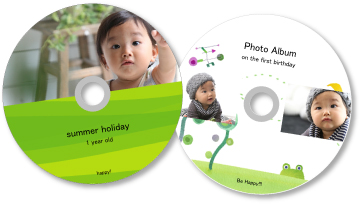
 Penting
Penting
- Jangan mengeset tatakan diska hingga pesan yang meminta Anda untuk memuatkan diska dapat dicetak muncul. Memuatkan diska yang dapat dicetak saat pencetak sedang beroperasi dapat merusak pencetak.
- Rujuk ke "Menempatkan Diska yang Dapat Dicetak" untuk model Anda dari Beranda Petunjuk Daring untuk cara mengeset atau mengeluarkan tatakan diska.
-
Klik Label Diska(Disc Label) dari layar Menu Panduan(Guide Menu).
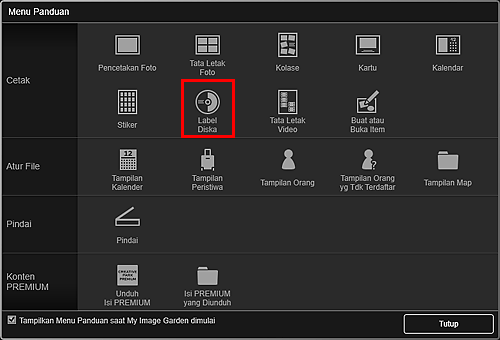
Kotak dialog Set Desain dan Kertas(Set Design and Paper) muncul.
-
Set desainnya, Ukuran Kertas(Paper Size), dan lainnya, kemudian klik OK.
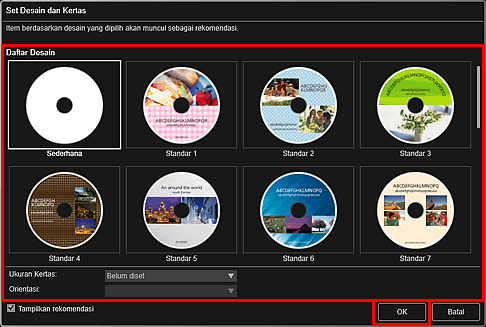
Label diska (CD/DVD/BD) muncul dalam layar edit Item.
 Catatan
Catatan- Tata letak mungkin tidak sesuai harapan tergantung pada informasi foto atau hasil analisis gambar yang dipilih.
-
Pilih gambar yang ingin Anda gunakan untuk label diska (CD/DVD/BD) dari Tambah Gambar(Add Image).
Gambar muncul di area Material.
-
Seret dan letakkan sebuah gambar di area Material ke bingkai tata letak item Anda.
Ketika Anda memindahkan gambar ke bingkai tata letak, ikon panah muncul pada gambar.
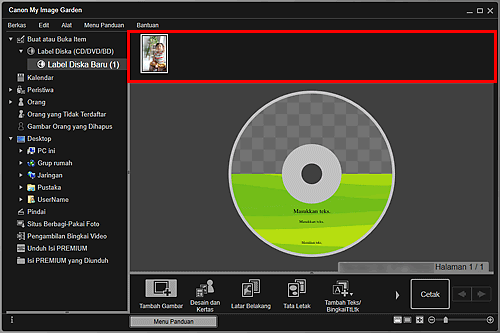
-
Edit item sesuai dengan preferensi Anda.
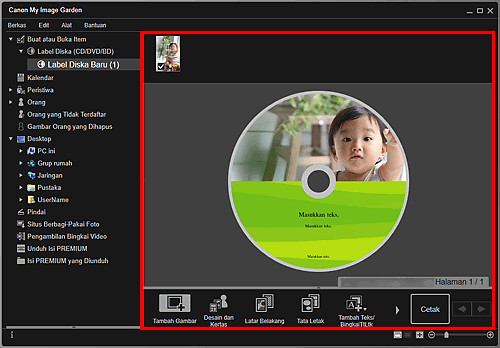
 Catatan
Catatan- Jika Anda ingin mengubah area pencetakan, Anda dapat mengesetnya dalam kotak dialog Setelan Tingkat Lanjut(Advanced Settings) yang ditampilkan dengan mengklik Tingkat Lanjut...(Advanced...) di bagian bawah layar. Jika Tingkat Lanjut...(Advanced...) tidak ditampilkan, klik
 (Gulir Kanan).
(Gulir Kanan). - Dalam kasus seperti ketika Mengidentifikasi orang(Identifying people) muncul pada Orang yang Tidak Terdaftar(Unregistered People) di Menu Global pada sisi kiri layar, hasilnya mungkin tidak seperti yang diharapkan karena penempatan otomatis tidak diterapkan ke gambar yang analisisnya belum selesai.
- Rujuk ke "Memasukkan Gambar" untuk menukar posisi gambar yang ditempatkan secara otomatis.
- Jika Anda ingin mengubah area pencetakan, Anda dapat mengesetnya dalam kotak dialog Setelan Tingkat Lanjut(Advanced Settings) yang ditampilkan dengan mengklik Tingkat Lanjut...(Advanced...) di bagian bawah layar. Jika Tingkat Lanjut...(Advanced...) tidak ditampilkan, klik
-
Klik Cetak(Print) di kanan bawah layar.
Kotak dialog Setelan Cetak muncul.
-
Set jumlah salinan yang dicetak, pencetak dan kertas yang digunakan, dan lainnya.
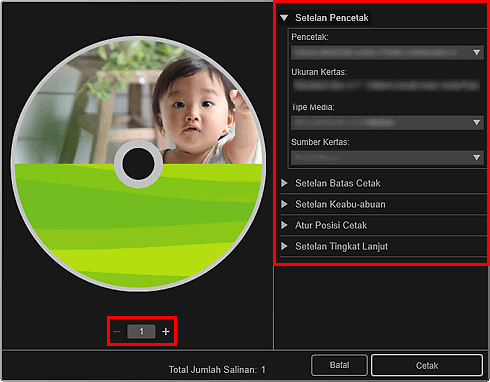
 Catatan
Catatan- Rujuk ke "Kotak Dialog Setelan Cetak" untuk detail tentang kotak dialog Setelan Cetak.
-
Klik Cetak(Print).
Ketika pesan muncul, set tatakan diska.
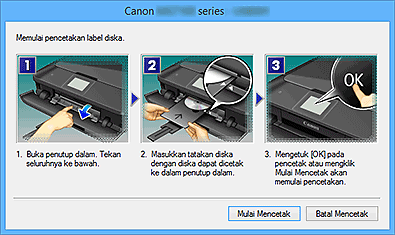
 Catatan
Catatan- Layar yang ditampilkan bervariasi tergantung pada model Anda.

